Webex-App | Gebärdendolmetschen in einem Meeting verwenden
 Feedback?
Feedback?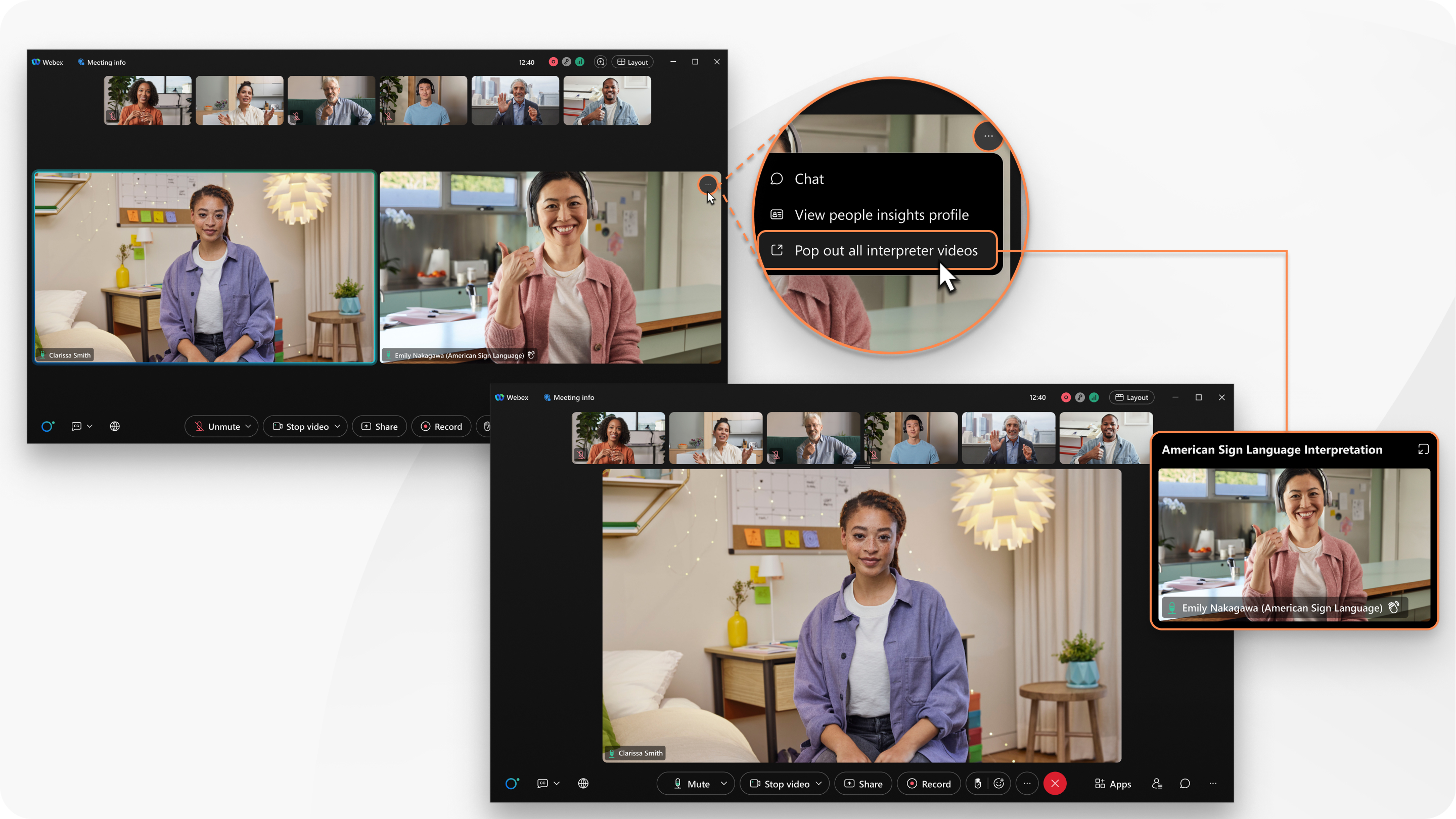
Teilnehmer mit der Rolle des Gebärdensprachdolmetschers haben einen Indikator () neben ihrem Namen in ihrem Miniaturvideo, um sie von anderen Teilnehmern zu unterscheiden. In der Teilnehmerliste werden die Namen unter der Überschrift „ Dolmetscher “ angezeigt.
Gebärdensprachdolmetschung ist in einem angesetzten Webex-Meeting, einem Meeting in einem persönlichen Raum und einem Meeting verfügbar, das einem Bereich zugeordnet ist.
Diese Funktion ist auf unserer Meeting-Plattform „Webex Suite“ verfügbar. Finden Sie heraus, ob Ihre Meetings die Webex Suite-Meeting-Plattform verwenden.
Hosts
Wählen Sie als Meeting-Gastgeber die Gebärdensprachkanäle aus und weisen Sie Gebärdensprachdolmetscher zu. Wenn Sie beim Ansetzen eines Meetings Dolmetscher vorab zuweisen, aktiviert die App beim Starten des Meetings automatisch die Gebärdensprachdolmetschung. Andernfalls können Sie die Gebärdensprachdolmetschung aktivieren und nach Beginn eines Meetings Dolmetscher zuweisen.
Während eines Meetings können Sie Gebärdensprachkanäle hinzufügen und ggf. weitere Dolmetscher zuweisen.
Im Folgenden finden Sie die Aufgaben, die Sie als Gastgeber durchführen können:
Sprachdolmetscher unterschreiben
Als Dolmetscher sind Sie entscheidend dafür, dass gehörlose oder hörgeschädigte Teilnehmer verstehen können, was in ihrem Meeting vor sich geht. Sie hören das ursprüngliche Meeting-Audio und sehen den aktiven Sprecher, sodass Sie es in der zugewiesenen Gebärdensprache interpretieren können.
Erfahren Sie, wie Sie die Rolle des Gebärdendolmetschers in einem Meeting verwalten .
Teilnehmer
Wenn als Teilnehmer in einem Meeting eine Gebärdensprachdolmetschung verfügbar ist, wählen Sie den anzuzeigenden Gebärdensprachkanal aus. Dolmetscher werden in einem dedizierten Videokanal rechts neben dem aktiven Sprecher oder freigegebenen Inhalten angezeigt.
Erfahren Sie, wie Sie Gebärdensprachdolmetschung in einem Meeting anzeigen können .
Bekannte Probleme
Wenn für ein Meeting Gebärdendolmetschen aktiviert ist, sehen Teilnehmer, die auf Geräten beitreten, das Symbol Dolmetschen , obwohl Gebärdendolmetschen auf Geräten noch nicht verfügbar ist. Dieses Problem wird in Kürze behoben.
, obwohl Gebärdendolmetschen auf Geräten noch nicht verfügbar ist. Dieses Problem wird in Kürze behoben.
Beschränkungen
- Gebärdendolmetscher und Teilnehmer, die einen Gebärdensprachkanal auswählen, sehen keine synchronisierten Bühneninhalte.
- Gebärdensprachdolmetscher und Teilnehmer, die einen Gebärdensprachkanal auswählen, können maximal 8 Teilnehmer auf der Bühne oder in einem ausgeklappten Fenster sehen.
- Gastgeber können keine Teilgruppen-Sitzungen und Gebärdendolmetschen gleichzeitig starten. Starten Sie jeden von ihnen unabhängig.
- Wenn Sie einem Meeting auf mehreren Geräten mit demselben Gastgeberkonto beitreten, kann nur das erste beigetretene Gerät die Gebärdensprachdolmetschung verwalten.
- Während eines Meetings können Gastgeber einen Gebärdensprachkanal nicht entfernen, nachdem sie ihn hinzugefügt haben.
Wenn einem Sprachkanal nur ein Dolmetscher zugewiesen ist, können Gastgeber diesen Dolmetscher nicht entfernen, aber durch einen anderen Dolmetscher ersetzen. Gastgeber können Dolmetscher entfernen, wenn einem Kanal mehr als ein Dolmetscher zugewiesen ist.
Problemumgehung: Gastgeber können alle Sprachkanäle entfernen und dann im selben Meeting neue Kanäle hinzufügen. Dazu Gebärdensprachdolmetschung beenden und dann neue Gebärdensprachdolmetscher zuweisen .


